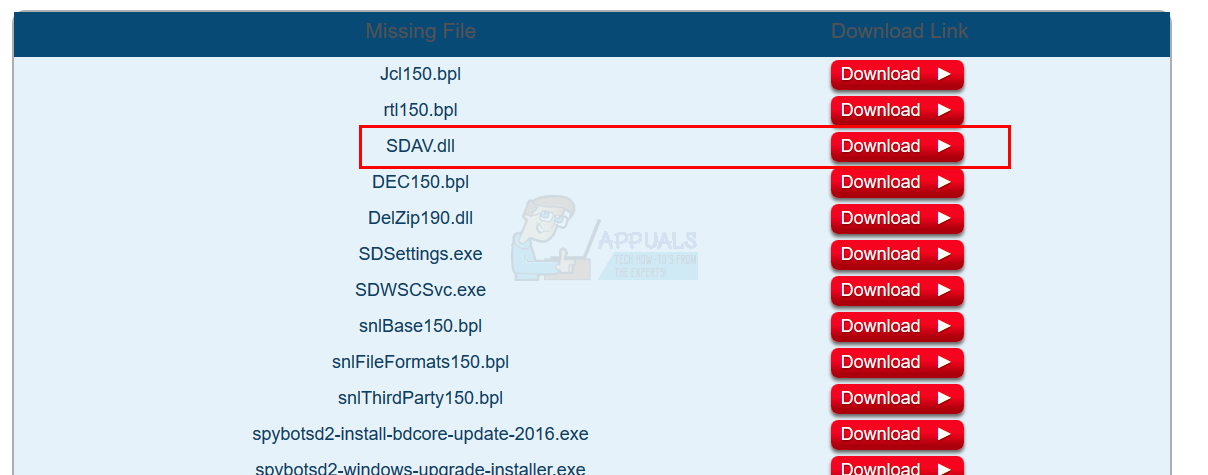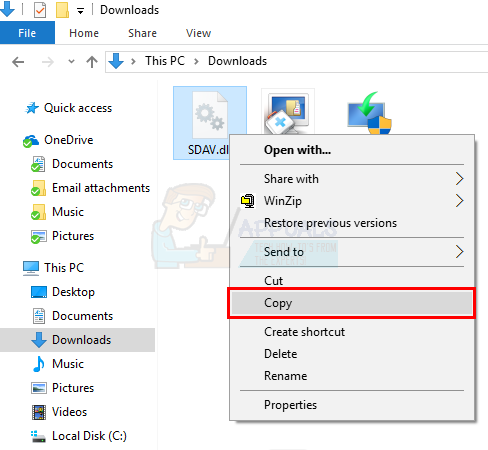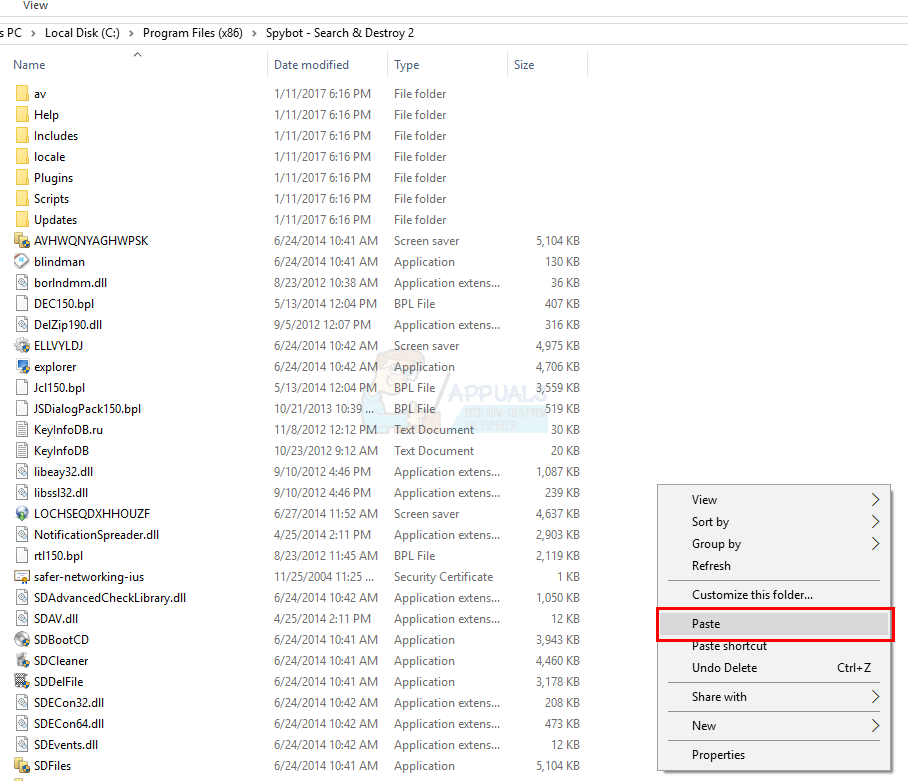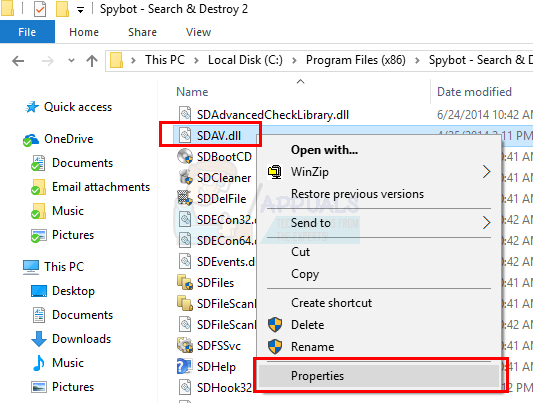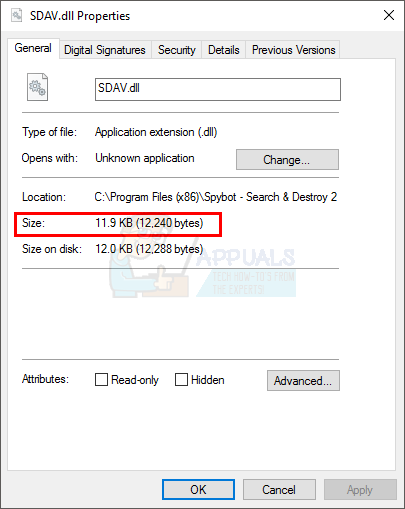„BitDefender Threat Scanner“ kilo problema. Failas, kuriame yra informacija. Failas su klaidos informacija buvo sukurtas adresu c: windows temp BitDefender Threat Scanner.dmp. Primygtinai raginame nusiųsti failą programos kūrėjams, kad būtų galima toliau tirti klaidą.
Iššokantis langas nurodo a Grėsmių skaitytuvas.dmp failas, kurio negalima skaityti bloknotuose (daugeliu atvejų). Jei iškylantis langas paliktas, jūsų kompiuteris po kurio laiko bus paleistas iš naujo.
Šios klaidos priežastis yra sugadintas „Spybot“ failas. Paprastai vienas iš dll failų yra sugadintas, dėl kurio kyla ši problema.

1 metodas: paleiskite PATCH
Kadangi tai yra žinoma problema, „BitDefender“ turi pataisą, kad ją išspręstų.
- Išsiaiškinkite savo OS versiją, žr. 4 metodą ( čia ). Tada atsisiųskite ir paleiskite toliau pateiktą pleistrą, atitinkantį jūsų operacinės sistemos architektūrą.
- Veikia 32 bitų operacinėms sistemoms tai pleistras.
- Veikia 64 bitų operacinėms sistemoms tai pleistras.
2 metodas: sugadintų failų taisymas
- Spustelėkite Pradėti (apatiniame kairiajame kampe) ir pasirinkite „File Explorer“ . Jei naudojate „Windows 7“, spustelėkite pradžia ir pasirinkite Kompiuteris arba Mano kompiuteris .
- Tipas C: Program Files (x86) Spybot - Ieškoti ir sunaikinti 2 ekrano viršuje esančioje adreso juostoje.

- Raskite pavadintą failą SDAV.dll
- Jei negalite rasti failo, eikite čia ir atsisiųskite failą iš ten.
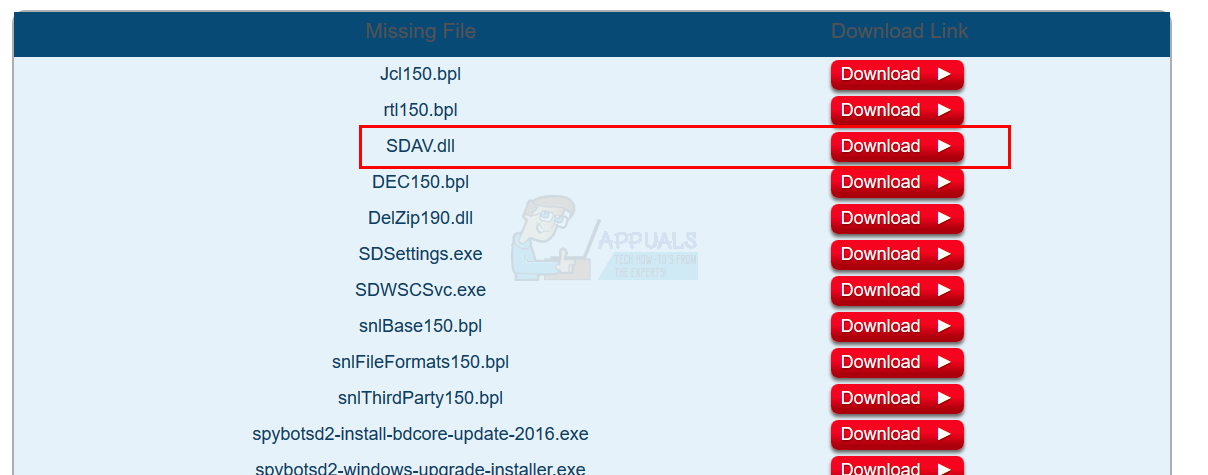
- Kai atsisiuntimas bus baigtas. Suraskite atsisiųstą failą. Dešiniuoju pelės mygtuku spustelėkite, tada pasirinkite kopija .
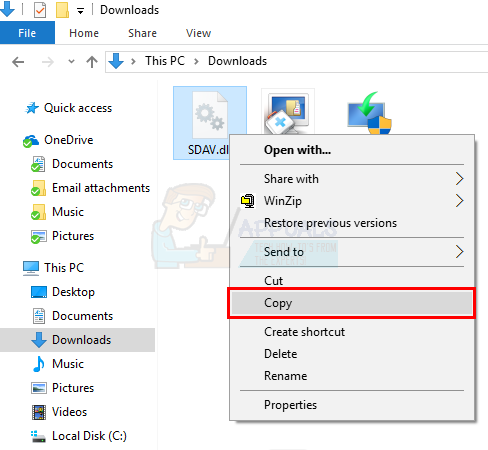
- Eikite į „Spybot“ - ieškok ir sunaikink 2 aplankas (pakartokite 2 veiksmą)
- Dešiniuoju pelės mygtuku spustelėkite ir pasirinkite įklijuoti aplanke „Spybot - Search & Destroy 2“
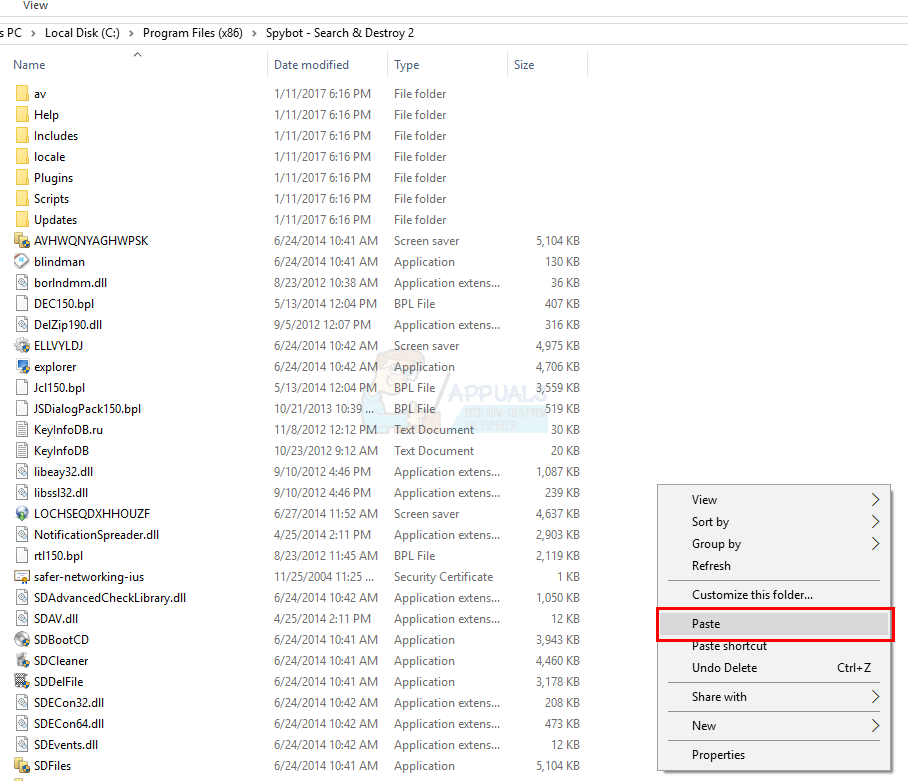
- Jei failas jau yra, patikrinkite failo dydį. Norėdami tai padaryti, dešiniuoju pelės mygtuku spustelėkite ir pan ir pasirinkite savybės
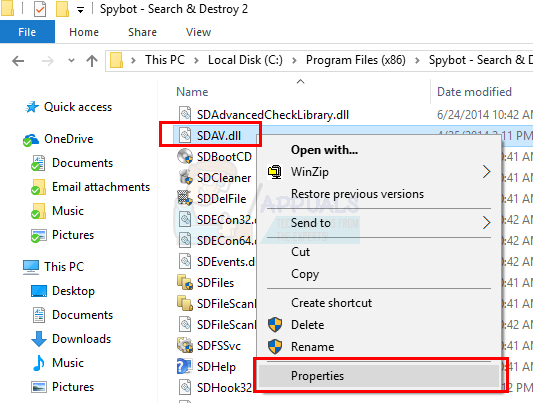
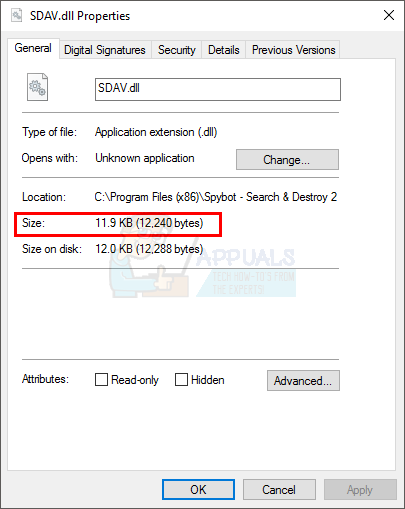
- Jei dydis nėra 32 KB tada eik čia ir atsisiųskite failą iš ten.
- Atlikite veiksmus nuo 5 iki 7. Bet spustelėję įklijuoti , pasirinkite pakeisti failą paskirties vietoje .

3 metodas: nuimkite ir įdiekite iš naujo
Norėdami išspręsti šią problemą, atlikite šiuos veiksmus:
- Eiti ( čia )
- Atsisiųskite „BitDefender“ pašalinimo įrankį.
- Paleiskite, vykdykite ir pašalinkite „BitDefender“.
- Dar kartą atsisiųskite „BitDefender“ ir įdiekite.